A voir également:
- Pas de carte airport
- Pile carte mere - Guide
- Carte d'identité - Accueil - Services publics
- Changer de carte graphique - Guide
- Carte vitale - Guide
- Mettre des points sur une carte - Guide
1 réponse

Bonjour,
Cela peut-être une panne matérielle (la carte est morte) ou un problème logiciel ou de configuration.
Il faudrait que tu ouvres le menu "Pomme -> A propos de ce Mac -> Plus d'infos..." puis dans la fenêtre qui s'ouvre, regarder ce qui est écrit dans Réseau WiFi: la carte Airport est-elle détectée ? Si la carte est détectée, est-elle activée (voir le champ Etat) ?
Pour activer la carte, il faut alors ouvrir le menu Pomme -> Préférences système -> Réseau, choisir Airport dans la colonne de gauche et activer Airport.
Si ce n'est pas un problème matériel, tu peux tenter:
- une réparation des permissions
- un reset de la PRAM
- un reset SMC (contrôleur de gestion du système)
- une réparation des fichiers système ou procédure fsck
Réparer les permissions
Lancer "Applications -> Utilitaires -> Utilitaire de disque".
Sélectionner dans la colonne de gauche le disque dur du Mac (l'icône indiquant la taille du disque dur interne)
Sélectionner si besoin l'onglet SOS
Cliquer sur "Vérifier les permissions du disque"
Cliquer sur "Réparer les permissions du disque".
Et attendre la fin.
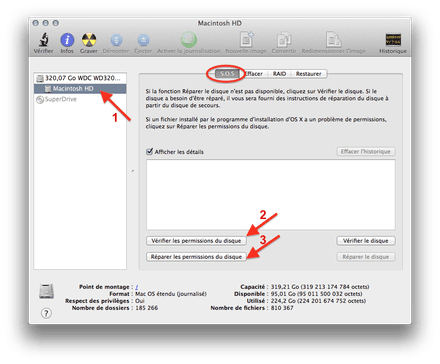
RAZ de la PRAM:
Repérer les 4 touches suivantes: ALT-CMD-P-R
Redémarrer le Mac
Appuyer simultanément sur les 4 touches ALT-CMD-P-R (note sur les anciens claviers, la touche CMD est représentée par la Pomme)
Maintenir ces 4 touches appuyées jusqu'au 4ème 'boing' (son au démarrage).
Relâcher ces 4 touches
Laisser le Mac démarrer.
Reset du SMC:
Il y a trois méthodes pour le réinitialiser en fonction du modèle de Mac:
- Sur un Mac de bureau, il faut l'éteindre, débrancher le cordon d'alimentation et presser le bouton de démarrage pendant 5 secondes. Ensuite, rebrancher le cordon d'alimentation et redémarrer le Mac
- Sur un Mac portable à batterie amovible, il faut l'éteindre, débrancher l'adaptateur MagSafe, retirer la batterie, presser 5 secondes le bouton d'alimentation, puis remettre la batterie, rebrancher l'adaptateur MagSafe et redémarrer le Mac.
- Sur un Mac portable à batterie <gras>non amovible, il faut l'éteindre, brancher l'adaptateur MagSafe, puis presser simultanément pendant quelques secondes les touches (celles de gauche) Majuscule, Ctrl, Option et le bouton d'alimentation puis relâcher le tout en même temps.
Procédure FSCK
Pour cela, il faut redémarrer le Mac en "single mode" en maintenant appuyées les touches Pomme et S (ou Cmd et S, selon le clavier) jusqu'à ce qu'un écran noir avec du texte en blanc apparaisse.
Quand plus rien ne bouge à l'écran appuyer sur la touche Entrée.
La nouvelle ligne qui s'affiche doit commencer maintenant par :/ root#
Taper maintenant la commande fsck -yf puis valider cette commande avec la touche Entrée.
- note1 : respecter la casse et les espaces
- note2 : en single mode, le clavier est qwerty donc pour faire le caractère tiret (celui avant le y), il est conseillé de prendre celui du clavier numérique.
Attendre le résultat de cette commande (qui peut prendre quelques minutes).
Tant que le résultat de la commande contient la phrase « File system was modified » , relancer la commande fsck -yf en la validant avec la touche Entrée.
Taper la commande reboot et la valider avec la touche Entrée
Le Mac va redémarrer normalement.
Ritchi
Cela peut-être une panne matérielle (la carte est morte) ou un problème logiciel ou de configuration.
Il faudrait que tu ouvres le menu "Pomme -> A propos de ce Mac -> Plus d'infos..." puis dans la fenêtre qui s'ouvre, regarder ce qui est écrit dans Réseau WiFi: la carte Airport est-elle détectée ? Si la carte est détectée, est-elle activée (voir le champ Etat) ?
Pour activer la carte, il faut alors ouvrir le menu Pomme -> Préférences système -> Réseau, choisir Airport dans la colonne de gauche et activer Airport.
Si ce n'est pas un problème matériel, tu peux tenter:
- une réparation des permissions
- un reset de la PRAM
- un reset SMC (contrôleur de gestion du système)
- une réparation des fichiers système ou procédure fsck
Réparer les permissions
Lancer "Applications -> Utilitaires -> Utilitaire de disque".
Sélectionner dans la colonne de gauche le disque dur du Mac (l'icône indiquant la taille du disque dur interne)
Sélectionner si besoin l'onglet SOS
Cliquer sur "Vérifier les permissions du disque"
Cliquer sur "Réparer les permissions du disque".
Et attendre la fin.
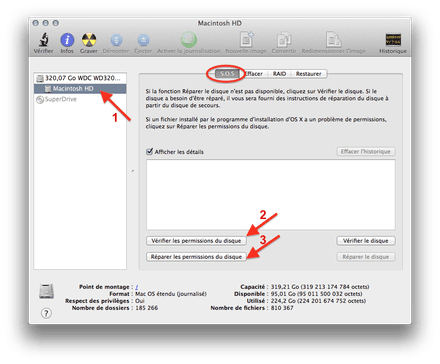
RAZ de la PRAM:
Repérer les 4 touches suivantes: ALT-CMD-P-R
Redémarrer le Mac
Appuyer simultanément sur les 4 touches ALT-CMD-P-R (note sur les anciens claviers, la touche CMD est représentée par la Pomme)
Maintenir ces 4 touches appuyées jusqu'au 4ème 'boing' (son au démarrage).
Relâcher ces 4 touches
Laisser le Mac démarrer.
Reset du SMC:
Il y a trois méthodes pour le réinitialiser en fonction du modèle de Mac:
- Sur un Mac de bureau, il faut l'éteindre, débrancher le cordon d'alimentation et presser le bouton de démarrage pendant 5 secondes. Ensuite, rebrancher le cordon d'alimentation et redémarrer le Mac
- Sur un Mac portable à batterie amovible, il faut l'éteindre, débrancher l'adaptateur MagSafe, retirer la batterie, presser 5 secondes le bouton d'alimentation, puis remettre la batterie, rebrancher l'adaptateur MagSafe et redémarrer le Mac.
- Sur un Mac portable à batterie <gras>non amovible, il faut l'éteindre, brancher l'adaptateur MagSafe, puis presser simultanément pendant quelques secondes les touches (celles de gauche) Majuscule, Ctrl, Option et le bouton d'alimentation puis relâcher le tout en même temps.
Procédure FSCK
Pour cela, il faut redémarrer le Mac en "single mode" en maintenant appuyées les touches Pomme et S (ou Cmd et S, selon le clavier) jusqu'à ce qu'un écran noir avec du texte en blanc apparaisse.
Quand plus rien ne bouge à l'écran appuyer sur la touche Entrée.
La nouvelle ligne qui s'affiche doit commencer maintenant par :/ root#
Taper maintenant la commande fsck -yf puis valider cette commande avec la touche Entrée.
- note1 : respecter la casse et les espaces
- note2 : en single mode, le clavier est qwerty donc pour faire le caractère tiret (celui avant le y), il est conseillé de prendre celui du clavier numérique.
Attendre le résultat de cette commande (qui peut prendre quelques minutes).
Tant que le résultat de la commande contient la phrase « File system was modified » , relancer la commande fsck -yf en la validant avec la touche Entrée.
Taper la commande reboot et la valider avec la touche Entrée
Le Mac va redémarrer normalement.
Ritchi

